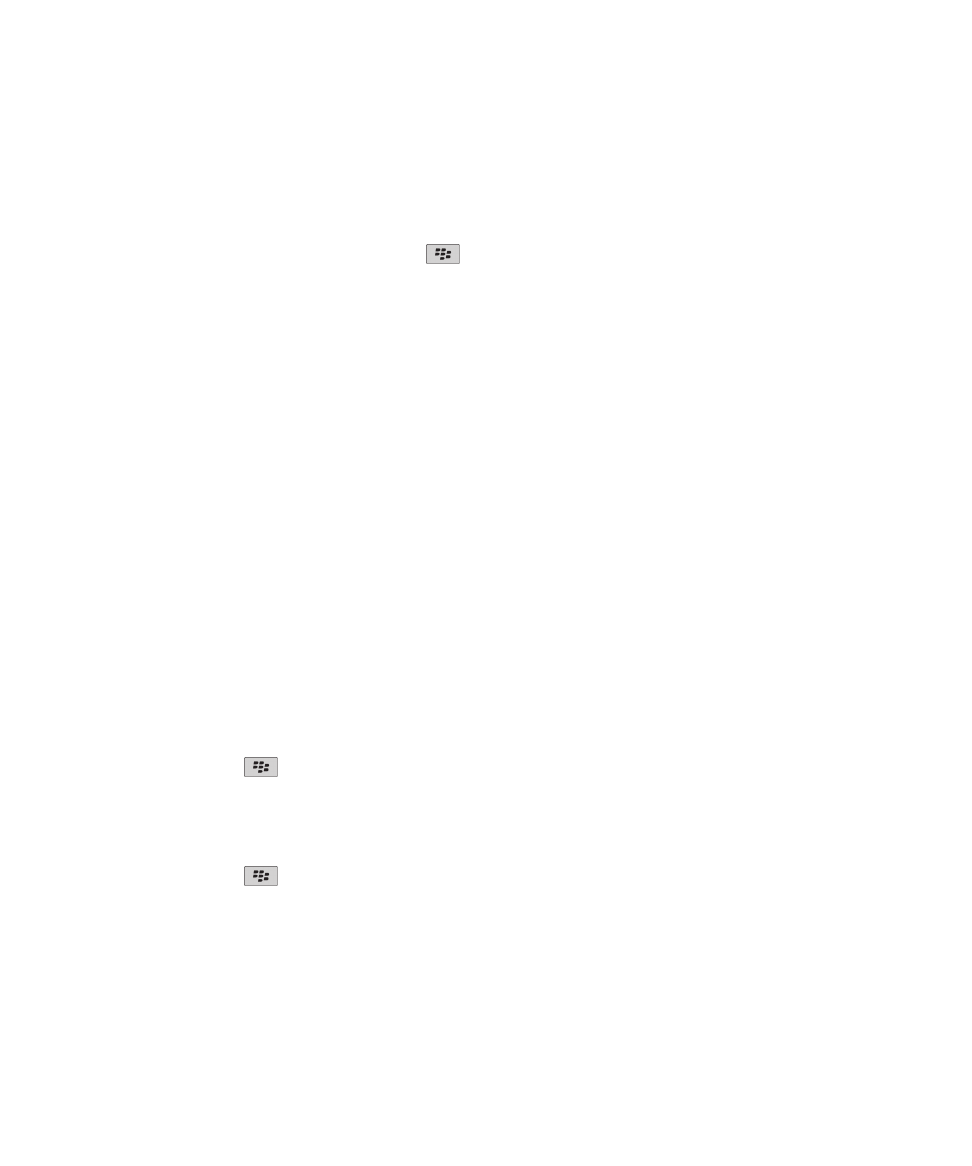
Options du navigateur
Modifier la page d'accueil ou la page de démarrage
1. Sur l'écran d'accueil, cliquez sur l'icône Navigateur.
2. Appuyez sur la touche
> Options.
3. Dans la section Général, exécutez l'une des tâches suivantes :
• Pour modifier la page d'accueil, dans le champ Page d'accueil, saisissez une adresse Web.
• Pour utiliser votre page d'accueil comme page de démarrage à la première ouverture du navigateur, définissez le
champ Page de démarrage sur Page d'accueil.
4. Appuyez sur la touche
> Enregistrer.
Désactiver la prise en charge JavaScript
JavaScript est utilisé sur certaines pages Web pour fournir des fonctionnalités interactives, telles que des menus et des sons. Si
vous ne souhaitez pas que le navigateur Web offre des fonctionnalités JavaScript, vous pouvez désactiver la prise en charge
JavaScript.
1. Sur l'écran d'accueil, cliquez sur l'icône Navigateur.
Guide de l'utilisateur
Navigateur
163
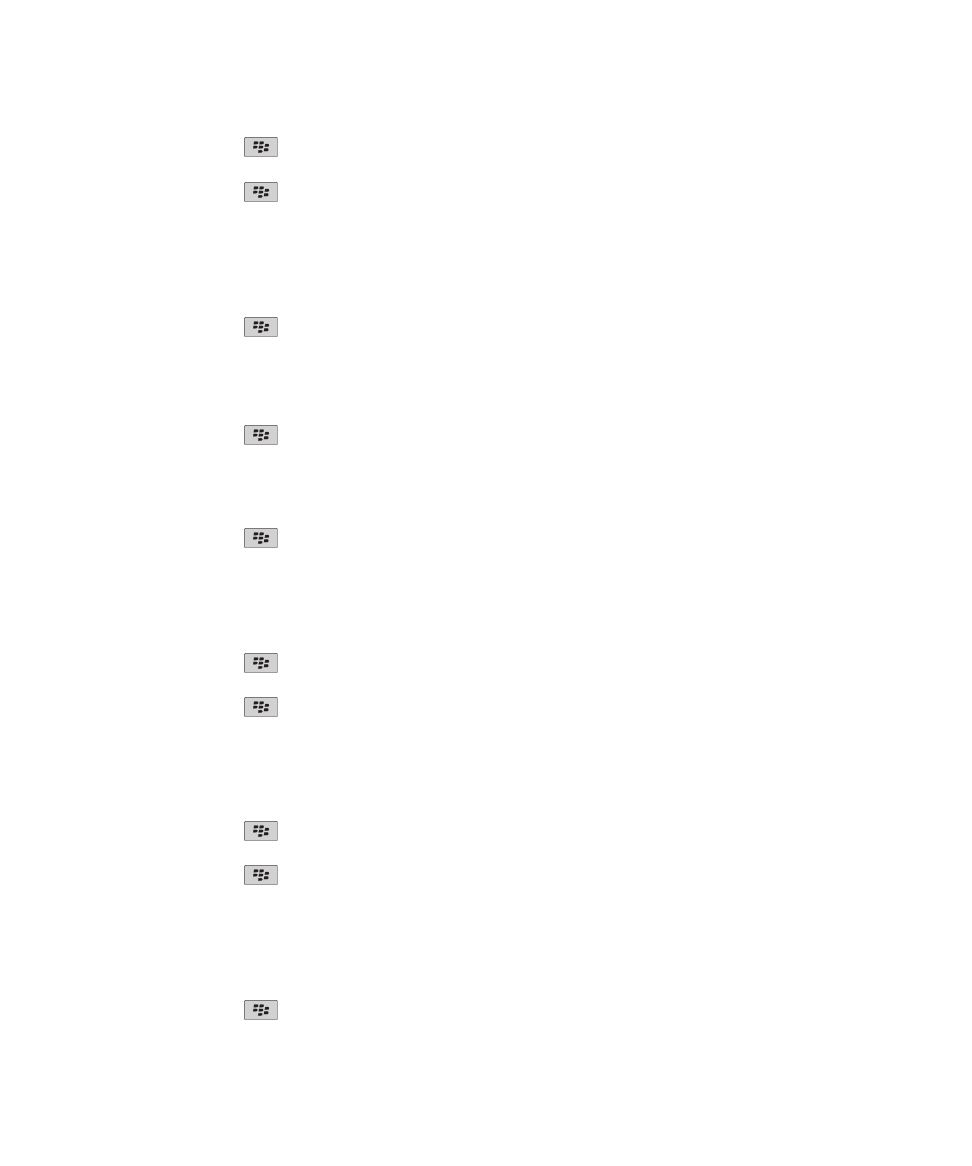
2. Appuyez sur la touche
> Options.
3. Dans la section Contenu Web, décochez la case Activer JavaScript.
4. Appuyez sur la touche
> Enregistrer.
Arrêter le chargement d'images ou la lecture de fichiers multimédias
intégrés à des pages Web
1. Sur l'écran d'accueil, cliquez sur l'icône Navigateur.
2. Appuyez sur la touche
> Options.
3. Dans la section Contenu Web, exécutez l'une des tâches suivantes :
• Pour arrêter le chargement d'images sur des pages Web, décochez la case Charger les images.
• Pour arrêter la lecture de fichiers multimédias intégrés à des pages Web, décochez la case Activer les fichiers
multimédias intégrés.
4. Appuyez sur la touche
> Enregistrer.
Cesser de bloquer les fenêtres contextuelles sur les pages Web
1. Sur l'écran d'accueil, cliquez sur l'icône Navigateur.
2. Appuyez sur la touche
> Options.
3. Dans la section Contenu Web, décochez la case Bloquer les fenêtres pop-up.
Modifier la taille de police du texte de pages Web
1. Sur l'écran d'accueil, cliquez sur l'icône Navigateur.
2. Appuyez sur la touche
> Options.
3. Dans la section Contenu Web, définissez le champ Taille de la police.
4. Appuyez sur la touche
> Enregistrer.
Définir le codage des caractères de toutes les pages Web
Par défaut, votre terminal BlackBerry® utilise le codage de caractères optimal pour chaque page Web.
1. Sur l'écran d'accueil, cliquez sur l'icône Navigateur.
2. Appuyez sur la touche
> Options.
3. Dans la section Contenu Web, définissez le champ Codage du texte par défaut.
4. Appuyez sur la touche
> Enregistrer.
Recevoir une invite avant de fermer le navigateur ou de diffuser des
contenus multimédia depuis Internet
1. Sur l'écran d'accueil, cliquez sur l'icône Navigateur.
2. Appuyez sur la touche
> Options.
Guide de l'utilisateur
Navigateur
164
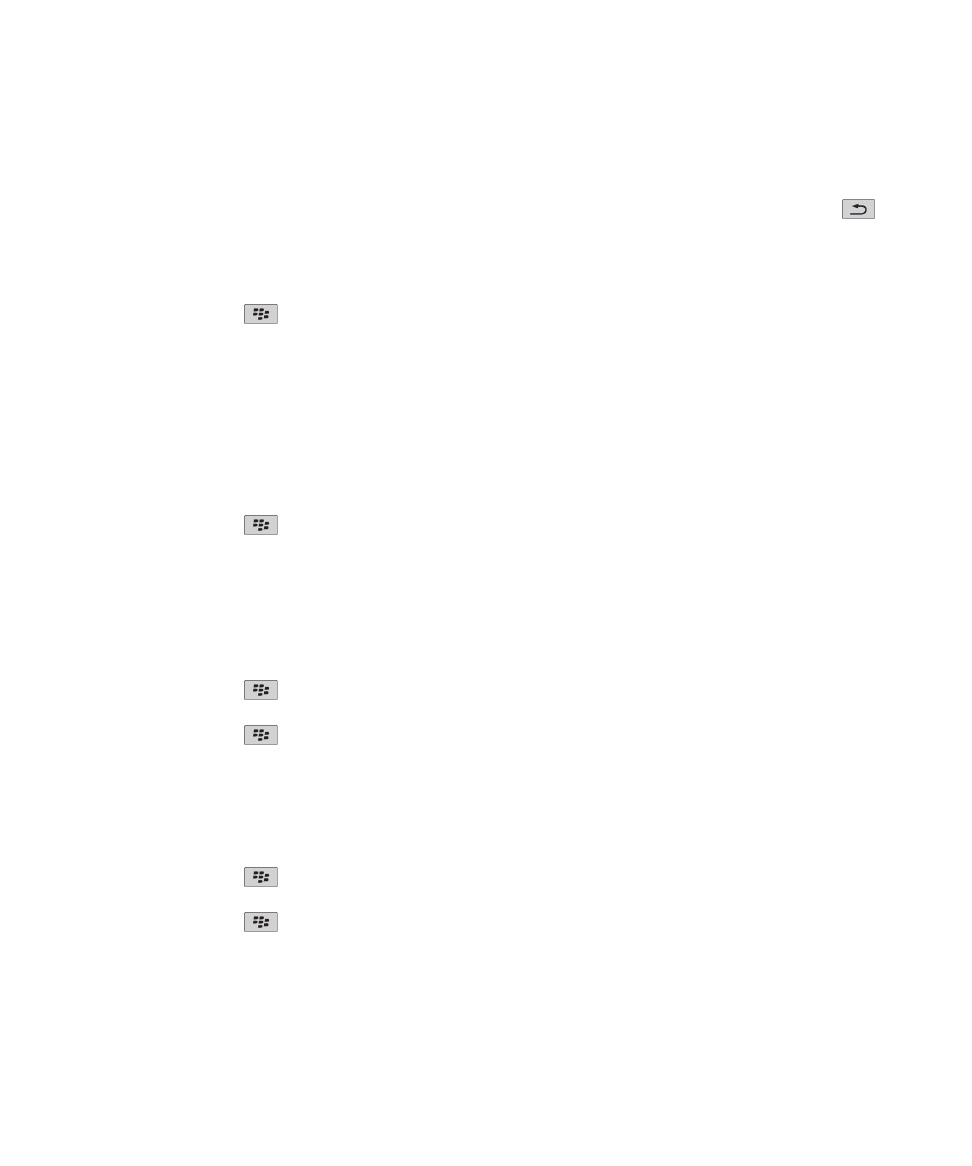
3. Dans la section Général, en dessous de Demander avant, effectuez l'une des actions suivantes :
• Pour recevoir une invite confirmant que vous souhaitez fermer le navigateur lorsque plusieurs onglets sont ouverts,
cochez la case Fermeture des onglets lorsque vous quittez.
• Pour recevoir une invite confirmant que vous souhaitez fermer le navigateur après avoir appuyé sur la touche
cochez la case Fermeture du navigateur avec Échap.
• Pour recevoir une invite avant que votre terminal BlackBerry® utilise le portail du navigateur de votre fournisseur de
services sans fil pour diffuser des contenus multimédias depuis Internet, cochez la case Basculement vers le réseau de
l'opérateur pour la diffusion de contenus multimédias.
4. Appuyez sur la touche
> Enregistrer.
Informations associées
Lors de la diffusion d'un morceau ou d'une vidéo, je reçois un message m'invitant à changer de réseau, 170
Supprimer des informations de navigation
Votre terminal BlackBerry® enregistre certaines informations dans votre navigateur Web pour améliorer votre navigation. Vous
pouvez supprimer les informations de mot de passe, l'historique du navigateur, les cookies, le contenu transféré à votre
terminal et la mémoire cache du navigateur.
1. Sur l'écran d'accueil, cliquez sur l'icône Navigateur.
2. Appuyez sur la touche
> Options.
3. Dans la section Sécurité et confidentialité, sous Effacer les données de la navigation, cochez les cases en regard des types
d'informations de navigation à supprimer.
4. Cliquez sur Effacer maintenant.
Désactiver les cookies dans le navigateur
1. Sur l'écran d'accueil, cliquez sur l'icône Navigateur.
2. Appuyez sur la touche
> Options.
3. Dans la section Confidentialité et sécurité, décochez la case Accepter les cookies.
4. Appuyez sur la touche
> Enregistrer.
Activer la géolocalisation dans le navigateur
Si vous activez la géolocalisation dans le navigateur, certains sites Web sont susceptibles de déterminer votre emplacement
approximatif.
1. Sur l'écran d'accueil, cliquez sur l'icône Navigateur.
2. Appuyez sur la touche
> Options.
3. Dans la section Confidentialité et sécurité, décochez la case Activer la géolocalisation.
4. Appuyez sur la touche
> Enregistrer.
Lorsque vous consultez un site Web qui demande votre emplacement, une boîte de dialogue s'affiche. Si vous cochez la case
Ne plus me demander pour ce site Web, le site Web et les autorisations correspondantes que vous définissez sont enregistrés
dans Autorisations de géolocalisation dans les options de votre navigateur.
Guide de l'utilisateur
Navigateur
165